5应用管理.docx
《5应用管理.docx》由会员分享,可在线阅读,更多相关《5应用管理.docx(13页珍藏版)》请在冰豆网上搜索。
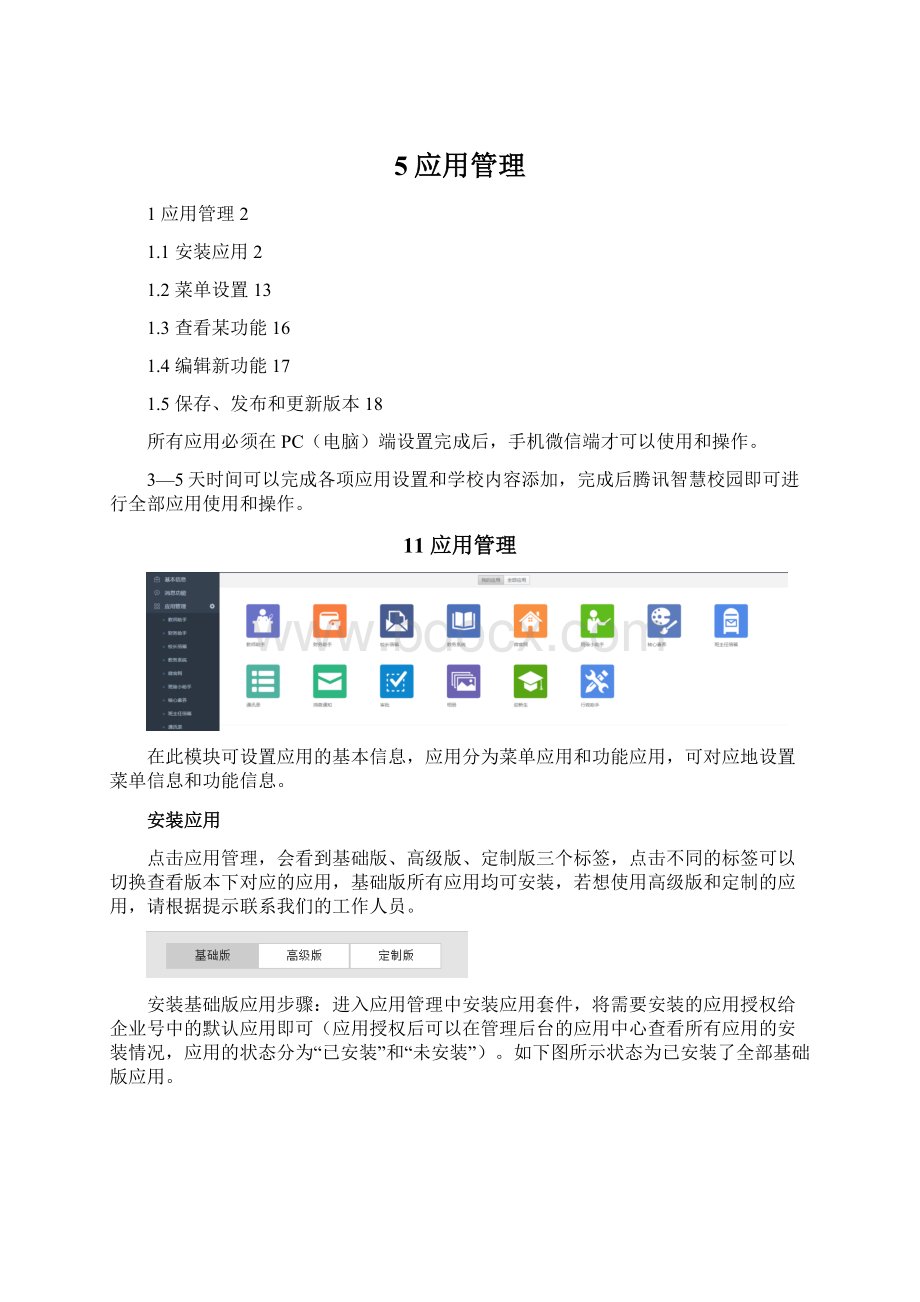
5应用管理
1应用管理2
1.1安装应用2
1.2菜单设置13
1.3查看某功能16
1.4编辑新功能17
1.5保存、发布和更新版本18
所有应用必须在PC(电脑)端设置完成后,手机微信端才可以使用和操作。
3—5天时间可以完成各项应用设置和学校内容添加,完成后腾讯智慧校园即可进行全部应用使用和操作。
11应用管理
在此模块可设置应用的基本信息,应用分为菜单应用和功能应用,可对应地设置菜单信息和功能信息。
安装应用
点击应用管理,会看到基础版、高级版、定制版三个标签,点击不同的标签可以切换查看版本下对应的应用,基础版所有应用均可安装,若想使用高级版和定制的应用,请根据提示联系我们的工作人员。
安装基础版应用步骤:
进入应用管理中安装应用套件,将需要安装的应用授权给企业号中的默认应用即可(应用授权后可以在管理后台的应用中心查看所有应用的安装情况,应用的状态分为“已安装”和“未安装”)。
如下图所示状态为已安装了全部基础版应用。
(1)点击“安装”进入授权安装页面,点击【立即授权安装】:
进入微信企业号授权页面,如果还没有登录,需要先扫描二维码登录,此处需要通过企业号创始人的身份进行登录。
(2)在【套件应用】中选择需要安装的应用
(3)配置应用可见范围,请根据学校的实际情况和应用的功能特点,配置不同应用的的可见范围,应用配置可参考以下意见进行
[消息通知]:
可见范围配置为全体用户,选择学校层级
[校长信箱]:
可见范围配置为全体用户,选择学校层级
[班级小助手]:
可见范围配置为全体用户,选择学校层级(该应用为高校版应用)
[教务系统]:
可见范围配置为全体的学生/老师/家长(不包含校友)
[校友会]:
可见范围为全部校友
[校园文化]:
可见范围配置为全体用户,选择学校层级
[班级相册]:
可见范围配置为全体的学生/老师/家长(不包含校友,该应用为中小学幼儿园版应用)
[财务助手]:
可见范围配置为全体老师
[审批]:
可见范围配置为全体老师
[考勤]:
可见范围配置为全体老师
[会议]:
可见范围配置为全体老师
(4)授权应用的“通讯录权限”,通讯录权限设置为最上层的组织架构权限,一般为学校名称级别,如下图:
注:
如果添加应用时提示“已达到添加上限”,是因为企业号后台应用太多,在企业号后台删除不用的应用然后重新托管即可。
(6)如果安装一个应用后需要继续安装套件里面的其他应用,则点击【添加】,继续添加你需要的应用。
(7)完成授权设置后,点击【授权托管】按钮,系统自动完成套件里面应用的绑定和安装。
注:
由于可能受到网络以及浏览器兼容性影响,可能会出现安装失败的情况(如下图),如果出现这种情况,可以换Chrome等浏览器重新授权安装托管直到成功即可。
(1)套件应用安装完成。
11.1.1应用可见范围配置
如果您在安装应用时没有设置应用的可见范围,可以进入到企业号管理后台,继续配置应用可见范围
登录微信企业号后台,设置应用可见范围。
在微信企业号后台,点击某一具体应用,设置其可见范围即可(比如你可以选择全体学生可见或者某一个院系或班级可见)
注:
需要确保所有的安装的应用都是在“托管的应用”中,而不是在“我的应用”中。
如果设置应用范围之后还无法正常使用,如果出现这种情况,建议先在后台取消托管,然后删除应用,重新再托管一次。
11.1.2应用基本信息设置
(1)点击修改按钮可修改应用名称、应用logo、应用简介,如设置身份认证时:
(2)编辑完成后,鼠标点击任意空白位置可保存成功
(3)在功能应用中(如教务系统),还会有一个应用调用url,这个url是由系统提供的,只可以查看和复制,不可以修改
11.1.3应用管理员设置
(1)进入[应用基本信息设置]中,找到[应用管理员],点击右侧的选择图标,可以将某一老师或学生设置为应用管理员
(2)选择用后,点击“确认”按钮后,会给设置为管理员的用户发送一条确认成为管理员的确认消息,等待用户同意
(3)用户收到消息同意后,即成为应用管理员,同时可以通过微信登陆管理后台,管理有权限的应用
菜单设置
消息通知、班级小助手、校长信箱等属于菜单应用,可以配置菜单信息,进入菜单设置页后可进行以下修改:
11.1.4编辑菜单信息
(1)添加或修改菜单项:
最多只能创建6个一级分类,但只有3个可以同时开启,添加一级菜单项时可将最常用的三个一级菜单先添加上,若还有不常用的一级菜单需要添加,需要将之前添加的先停用掉,否则会添加失败;每个一级菜单下最多可创建5个二级菜单,菜单名称不超过8个中文汉字或16个英文字母;新创建的菜单默认是开启的,需要手动点击停用
(2)添加师生点击菜单后看到的信息:
可从素材库中选择回复内容或添加跳转链接,学生或老师在手机上点击该菜单时可以看到添加的内容或跳转到网页看到网页提供的内容(删除一级菜单时,其下所有的二级菜单也都被删除)
●从素材库中选择:
勾选需要用到的素材
●跳转到网页:
网页的URL地址
(3)修改菜单名称:
名称右侧出现编辑按钮,点击可修改菜单名称
(4)在菜单名右侧可选择停用或者开启该菜单:
●可关闭和开启全部菜单,关闭后学生/老师在微信中看不到该应用,关闭后不再占用实际的菜单量
(5)点击右上角的排序按钮,可对各个菜单进行排序调整,按住鼠标拖动位置,将菜单放置到想要的位置
(6)右侧可实时预览添加/删除菜单时在微信端的效果
底部按钮功能
●保存:
将设置好的菜单保存
●发布:
将最新设置的菜单发布,发布后24小时内所有老师/学生都可以看到新的菜单
11.1.5不可更改菜单
在菜单应用中,有些菜单项是由系统规定好的,只能查看,不可以进行修改和删除(可停用),不可更改的菜单项列举如下(格式为“应用名称-菜单名称”):
消息通知-通知公告;
班级小助手-消息通知和点名;
迎新生-报到指引;功能设置
教务系统属于功能应用,可配置功能信息。
首先需要导入课表信息与课程信息,否则将导致功能无法生效,导入课表与课程的操作具体参照“课程管理”和“课表管理”的使用说明。
查看某功能
(1)教务系统应用调用的URL是系统生成的,只能复制,不支持更改
(2)点击应用预览框中的功能项,在左侧可看到该功能的基本信息
注:
系统现有的功能URL均不能修改;只有自己添加的功能才能进行修改、删除等管理操作。
编辑新功能
1)点击加号可添加编辑新的功能
●功能名称:
不超过8个字
●功能logo:
选择本地文件上传,建议上传图片尺寸为100px*100px,不超过2M
●功能URL:
可添加链接,或从素材库中选,从素材库中选择的方法与“消息管理-素材库”一样
●是否开启:
是否开启该功能,关闭后在微信端看不到该功能
2)修改功能(只能修改自己添加的功能)
方法与编辑功能类似
在添加或修改过程中若没有点击保存便退出,系统不会保存填写的信息,已填信息将丢失,所以填好信息后一定要保存
保存、发布和更新版本
●保存:
保存编辑的信息
发布:
将最新设置的功能发布,发布后24小时内所有老师/学生都可以看到新的菜单